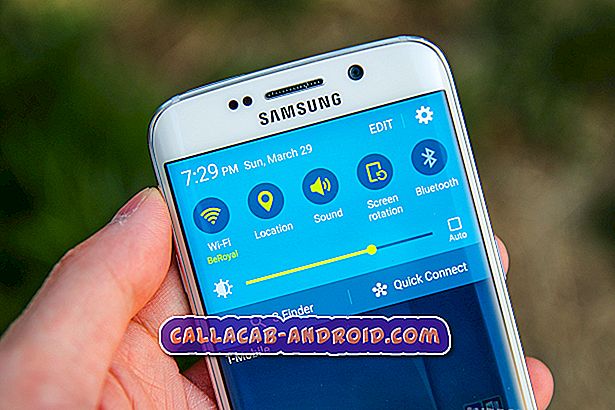Huawei Nexus 6P steckt im Google Screen-Problem und anderen damit verbundenen Problemen
Die #Nexus-Linie sind Geräte, die Google selbst verwaltet. Das Unternehmen ist für das Design, die Entwicklung, das Marketing, die Produktion und die Software-Updates der Geräte dieser Linie verantwortlich. Ein solches Gerät, das in dieser Kategorie enthalten ist, ist das #Huawei # Nexus6P, das 2015 veröffentlicht wurde. Dieses Modell, das von Huawei hergestellt wird, ist wahrscheinlich als das letzte echte Nexus-Telefon am bekanntesten, da diese Leitung in der Marke Pixel neu gestartet wurde. Obwohl dies bereits ein altes Modell ist, verwenden viele Leute es noch immer, weil es immer noch recht gut funktioniert und immer noch Software-Updates erhält. Es gibt jedoch Fälle, in denen bestimmte Probleme auf diesem Telefon auftreten können, mit denen wir uns heute befassen werden. In dieser neuesten Ausgabe unserer Fehlerbehebungsserie werden wir das Nexus 6P-Problem in Google-Bildschirmproblemen und andere damit zusammenhängende Probleme angehen.

Wenn Sie ein Huawei Nexus 6P oder ein anderes Android-Gerät besitzen, können Sie uns gerne über dieses Formular kontaktieren. Wir helfen Ihnen gerne bei allen Anliegen, die Sie mit Ihrem Gerät haben könnten. Dies ist ein kostenloser Service, den wir ohne Einschränkungen anbieten. Wir bitten Sie jedoch, bei Ihrer Kontaktaufnahme so detailliert wie möglich zu sein, damit eine genaue Beurteilung vorgenommen und die richtige Lösung angegeben werden kann.
Wenn Sie die vorherigen Teile dieser Serie durchsuchen möchten, klicken Sie auf diesen Link.
Sie können uns auch über unsere Social Media-Konten bei Facebook und Google+ erreichen.
Nexus 6P bleibt im Google-Bildschirm hängen
Problem: Nexus 6p - Google blinkt, als ob er starten würde, wird schwarz und wiederholt sich. Ich habe versucht, für unterschiedliche Zeiten ein- / auszuschalten - lässt sich nicht ein- oder ausschalten. Tried Reboot Reloader - fängt wieder an zu blinken Google hat den Wiederherstellungsmodus versucht - fängt wieder an zu blinken. Ladegerät abgenommen. Vergangene Garantiezeit.
Zugehöriges Problem: Ich habe Nexus 6p und hängt im Startbildschirm von Google. Der Wiederherstellungsmodus hilft auch nicht
Zugehöriges Problem: Hallo: Ich habe ein Problem mit meinem Nexus 6P. Ich habe es heute früh genutzt, als plötzlich ein Neustart stattfand und nur der Bildschirm "Google" angezeigt wurde. Ich kann versuchen, es in den Wiederherstellungsmodus zu versetzen, aber das scheint nichts zu tun, es fängt einfach die Schleife erneut an. Ich verwende die aktuellste Software. Ich bin später mit einem Flug unterwegs und hatte gehofft, ihn so schnell wie möglich lösen zu können. Jede Hilfe wäre sehr dankbar. Vielen Dank
In Verbindung stehendes Problem: Hallo, ich habe ein Nexus 6P-Telefon, das vor 2 Monaten ein Update für Nougat erhielt. Heute morgen wurde das Telefon ausgeschaltet und es schaltet sich nicht ein. Wenn ich versuche, das Telefon zu starten, wird 5 Sekunden lang nur das Google-Logo angezeigt. Danach verschwindet es und wiederholt das gleiche. Bitte helfen Die Mitarbeiter des Huawei-Kundendienstes sagen, dass wir das Problem nicht beheben können und der RAM geändert werden muss.
Lösung: Mehrere Personen, bei denen dieses Problem aufgetreten ist, sagen, es sei direkt nach einem Softwareupdate auf Nougat aufgetreten. Wenn Sie online in einigen Supportforen nachschauen, werden Sie feststellen, dass die meisten Benutzer, die dieses Problem haben, denken, dass das Update das Problem verursacht.
Um dieses Problem zu beheben, müssen Sie zunächst das Telefon neu starten, indem Sie den Netzschalter mindestens 30 Sekunden lang gedrückt halten. Wenn es immer noch im Google-Bildschirm hängen bleibt, schlage ich vor, dass Sie einen Hard-Reset durchführen. Beachten Sie, dass dadurch Ihre Telefondaten gelöscht werden.
- Schalte das Handy aus
- Halten Sie die Lautstärketaste und die Ein- / Aus-Taste gleichzeitig gedrückt, bis sich das Gerät einschaltet.
- Sie sollten "Start" mit einem Pfeil sehen
- Tippen Sie zweimal auf die Lautstärke und die Ein / Aus-Taste, um den Wiederherstellungsmodus zu aktivieren
- Halten Sie die Ein / Aus-Taste gedrückt und drücken Sie die Lauter-Taste
- Verwenden Sie die Lautstärketasten, um Wischdaten / Werkseinstellung auszuwählen
- Wählen Sie mit dem Netzschalter "Ja - alle Daten löschen"
Wenn das Problem durch die oben genannten Schritte nicht behoben werden kann, müssen Sie das Telefon zu einem Service-Center bringen und prüfen lassen.
Nexus 6P bleibt im Boot-Modus hängen
Problem: Hallo, mein Telefon ist im Boot-Up-Modus hängen geblieben, also muss ich gemäß Ihren Anweisungen den Master-Reset durchführen. Wenn ich dies tue, verliere ich alle auf meinem Telefon gespeicherten Fotos und Sprachnotizen usw. Es gibt Dinge, die ich unbedingt um jeden Preis sparen muss. Es sind Erinnerungen an meinen Vater, den ich vor seinem Tod aufgenommen hatte. Ich bin bereit, die Kosten für die Wiederbeschaffung zu zahlen. Ich mache mir keine Sorgen um das Telefon.
Lösung: Wenn Sie die automatische Synchronisierungsfunktion Ihres Telefons aktiviert haben, werden Ihre Fotos automatisch in Ihrem Google Photos-Konto gespeichert. Ihre Kontakte werden auch mit Ihrem Google-Konto synchronisiert.
Die Daten, die automatisch synchronisiert werden, lauten wie folgt
- Google-Kontaktdaten
- Google Kalender-Einstellungen
- Wi-Fi-Netzwerke und Passwörter
- Hintergrundbilder für den Startbildschirm
- Google Mail-Einstellungen
- Apps, die über Google Play installiert wurden
- Anzeigeeinstellungen (Helligkeit und Schlaf)
- Sprach- und Eingabeeinstellungen
- Terminzeit
- Einstellungen und Daten für Apps, die nicht von Google erstellt wurden (je nach App unterschiedlich)
Ihre persönlichen Dateien und Ordner werden jedoch nicht automatisch gespeichert.
Wenn Sie nicht möchten, dass Ihre persönlichen Dateien und Ordner gelöscht werden, müssen Sie eine Möglichkeit finden, um dieses Startproblem zu beheben, ohne dass ein Factory-Reset ausgeführt wird. Einige der Schritte zur Problembehandlung, die Sie in Betracht ziehen sollten, lauten wie folgt.
- Verbinden Sie das Telefon mit dem Ladegerät und prüfen Sie, ob das Problem auftritt. Ist dies nicht der Fall, können Sie Ihre Telefondaten sichern und mit einem Werksreset fortfahren.
- Versuchen Sie, Ihr Telefon im abgesicherten Modus zu starten. Wenn Sie auf diesen Modus zugreifen können, sollten Sie eine Sicherungskopie Ihrer Telefondaten erstellen und dann einen Werksreset durchführen.
Wenn die oben genannten Schritte nicht funktionieren, sollten Sie Ihr Telefon zu einem Service-Center bringen und prüfen lassen.
Das Nexus 6P verfügt über einen schwarzen Bildschirm bei Verwendung der Kamera
Problem: Hallo, mein Nexus 6p hat einen schwarzen Bildschirm, wenn ich eine Kamera verwende (Chance von 50%). und konnte nicht eingeschaltet werden, wenn ich es nicht für 1 Sekunde in das Ladegerät stecke (das Akkusymbol leuchtet). Ich habe meinen Bildschirm und den Akku an diesem Gerät zuvor gewechselt. Vielen Dank
Lösung: In diesem Fall müssen Sie zunächst prüfen, ob ein Software-Fehler das Problem verursacht, indem Sie die unten aufgeführten Schritte zur Fehlerbehebung ausführen.
- Löschen Sie den Cache und die Daten der Kamera-App. Dadurch werden die temporären Dateien der App entfernt, die normalerweise kamerabezogene Probleme beheben.
- Sichern Sie Ihre Telefondaten und setzen Sie sie dann auf die Werkseinstellungen zurück.
Wenn das Problem mit den oben genannten Schritten nicht behoben werden kann, sollten Sie mit der Überprüfung des Problems durch einen fehlerhaften Akku fortfahren, indem Sie das Telefon an das Ladegerät anschließen und dann prüfen, ob das Problem auftritt. Wenn dies nicht der Fall ist, ist der Akku möglicherweise bereits schwach. In diesem Fall müssen Sie den Akku austauschen.
Falls die oben genannten Schritte das Problem nicht beheben können, liegt dies wahrscheinlich an einem fehlerhaften Kameramodul oder einer anderen internen Komponente, die nicht funktioniert. Das Beste, was Sie jetzt tun können, ist, das Telefon zu einem Service-Center zu bringen und es überprüfen zu lassen.
Nexus 6P friert nicht ein
Problem: Gestern (3. Mai 17) fror mein Nexus 6P bei einer zufällig geöffneten App ein und wurde nach einigen Sekunden heruntergefahren. Seitdem konnte ich es bis heute morgen nicht mehr einschalten (Power-Taste gedrückt halten) oder überhaupt in einen Wiederherstellungsmodus (über die Power-Taste und die Lautstärke nach unten) gelangen. Als ich es heute Nacht (4. Mai 17) über Nacht aufladen ließ, konnte ich den Ein- / Ausschalter gedrückt halten, aber es kam nicht weiter als der anfängliche Google-Logo-Bildschirm und er wurde wieder heruntergefahren. Ich konnte in den Wiederherstellungsmodus wechseln und wählte den Wiederherstellungsmodus, aber auf dem Bildschirm wurde die Meldung Kein Befehl angezeigt. Seitdem wird es am 3. Mai 2017 nichts mehr tun.
Lösung: Versuchen Sie, in den Wiederherstellungsmodus zurückzukehren, und halten Sie den Ein- / Ausschalter für 3-5 Sekunden gedrückt. Drücken Sie dann die Lauter-Taste und lassen Sie sie wieder los. Sie sollten den Wiederherstellungsmodus aufrufen. Sobald Sie hier sind, sollten Sie einen Werksreset durchführen. Beachten Sie, dass durch das Zurücksetzen Ihre Telefondaten gelöscht werden.
Falls das Problem weiterhin besteht, müssen Sie das Telefon zu einem Service-Center bringen und prüfen lassen.
Nexus 6P wird nicht aufgeladen oder eingeschaltet
Problem: Hallo Droid Guy, immer wenn meine Handys aufgeheizt sind, habe ich sie einige Minuten im Gefrierfach aufbewahrt und dann abgekühlt. Gestern habe ich dasselbe getan, aber das Telefon in der Tiefkühltruhe für ein paar Minuten mehr als üblich vergessen. Das Gerät hat normal funktioniert. Aber nach 7-8 Stunden hörte es plötzlich auf zu arbeiten. Das Telefon ist leer, lädt und schaltet nicht ein. Nicht einmal im Fastboot-Modus oder bei der Wiederherstellung.
- Geräteinformationen:
- Google Nexus 6p
- Android Nougat 7.1
- Bootloader nicht gesperrt
- Rooted (Dirty Unicorn OS)
- 15 Monate altes Gerät
Irgendein Vorschlag? Morgen werde ich das Servicecenter besuchen. Vielen Dank.
Lösung: Halten Sie den Ein- / Ausschalter mindestens 10 Sekunden lang gedrückt, um das Telefon neu zu starten. Wenn das Problem weiterhin besteht, reinigen Sie den Ladeanschluss des Telefons mit einer Dose Druckluft. Vergewissern Sie sich, dass im Anschluss festsitzender Schmutz oder Schmutz entfernt wurde. Laden Sie das Telefon danach mindestens 20 Minuten lang auf. Wenn Sie keine Ladeanzeige erhalten, versuchen Sie es mit einem anderen Ladekabel und Ladegerät.
Wenn das Problem weiterhin besteht, sollten Sie das Telefon zu einem Servicecenter bringen und prüfen lassen.